发布时间:2022-01-13 14: 47: 08
品牌型号:联想GeekPro 2020
系统: Windows 10 64位专业版
软件版本: Microsoft 365家庭版
excel高级筛选条件区域怎么设置?在隔开数据区域一行(列)或以上的位置输入字段相关的筛选条件。excel高级筛选为什么筛选不出来?可能是由于未包括条件标题、标题格式不一致等原因导致。
接下来,我们以Microsoft 365版的excel为例,讲解一下以上两个问题。
一、excel高级筛选条件区域怎么设置
Microsoft 365版excel的高级筛选功能位于数据菜单的排序与筛选功能中。通过设置数据区域、条件区域与复制表格位置来进行高级筛选。
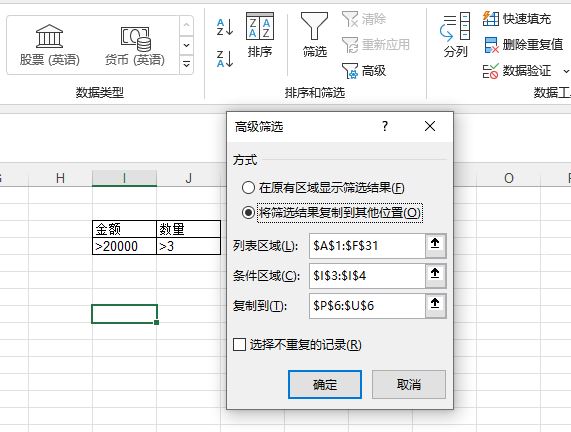
1、设置条件区域,如图2所示,先在隔开数据区域两列的位置设置条件区域(包括标题与表达式),其条件为“金额>20000,数量>3”,即筛选出金额大于2000,数量大于3的编号数据。
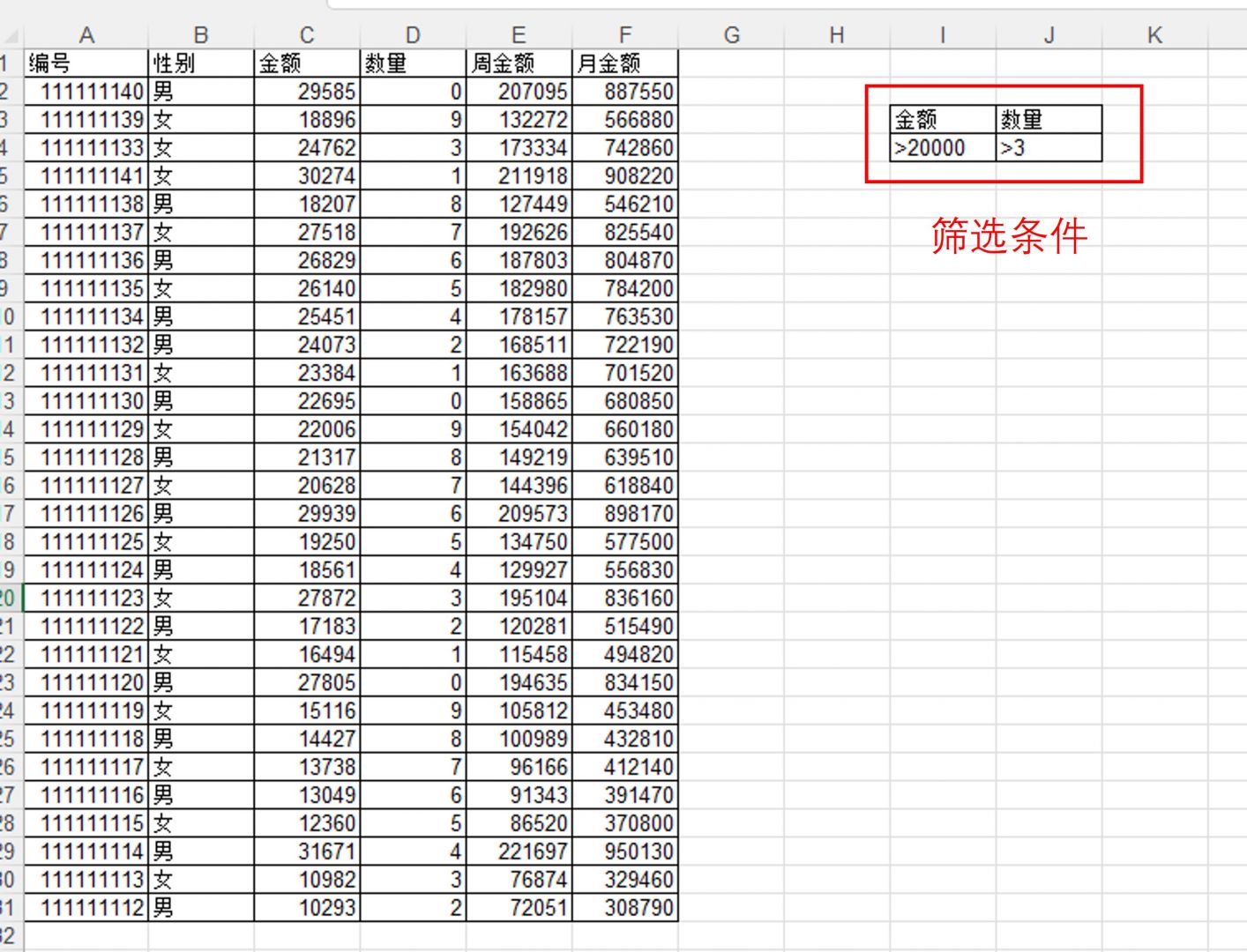
2、启用高级筛选功能
3、在高级筛选面板,点击列表区域右侧的上传按钮,框选数据区域(红色框处)
4、点击条件区域右侧的上传按钮,框选筛选条件(蓝色框处)
5、点击复制到右侧的上传按钮,选择输出结果位置(需在方式中先勾选“将筛选结果复制到其他位置”)
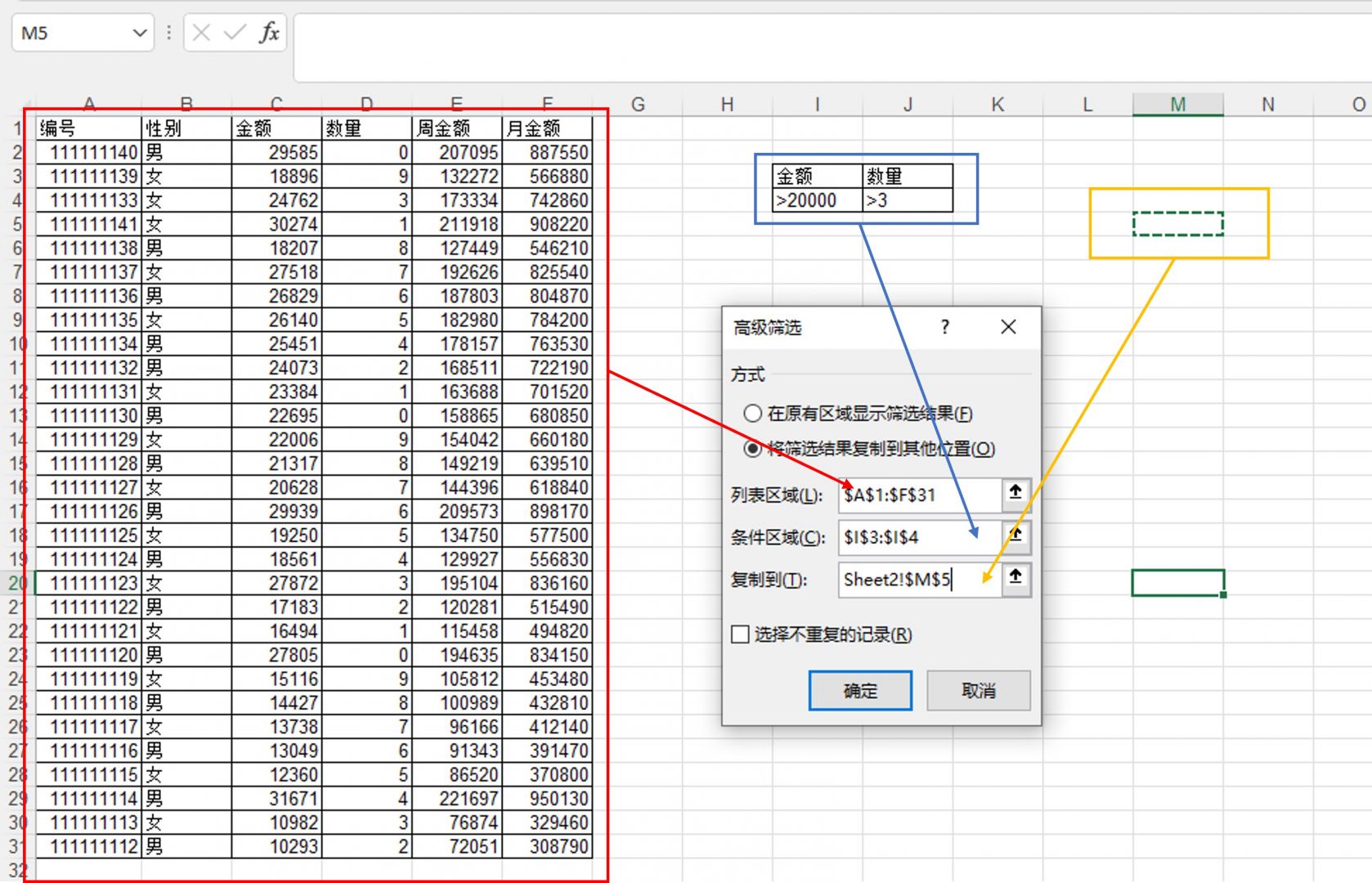
6、通过以上操作,就可以得到如图4所示的金额大于20000,且数量大于3的筛选结果。
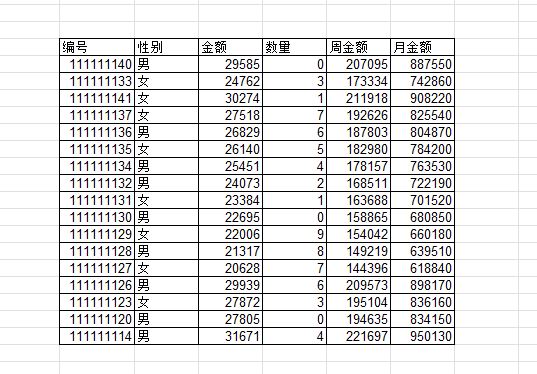
二、excel高级筛选为什么筛选不出来
按照以上的操作方式,一般都能顺利筛选出数据,但如果有些小细节没有操作到位,就会出现筛选不出来的情况,比如:
1、未包含条件标题
在进行条件区域的选择时,必须将条件标题选上,才能确保列表区域与条件区域的标题一一对应。
如果只选择条件,比如图5所示,只选择“>2000,>3”的表达式,而没选上“金额、数量”的标题,就会导致筛选不出来,正确的做法是将“>2000,>3”、“金额、数量”都选上。
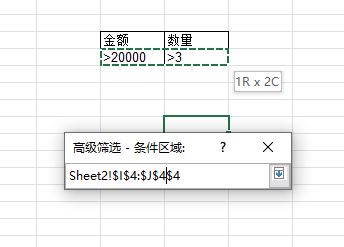
2、标题格式不一致
如果标题、条件都选上了,仍无法筛选出结果,就要检查下是否标题格式不一致。比如图6所示,虽然条件区域与列表区域的“金额”标题文本一致,但实际上,列表区域的“金额”前还包含了空格,这就导致了两者的不一致。
因此,在设置条件区域时,建议直接复制列表区域的标题,不作手动输入。
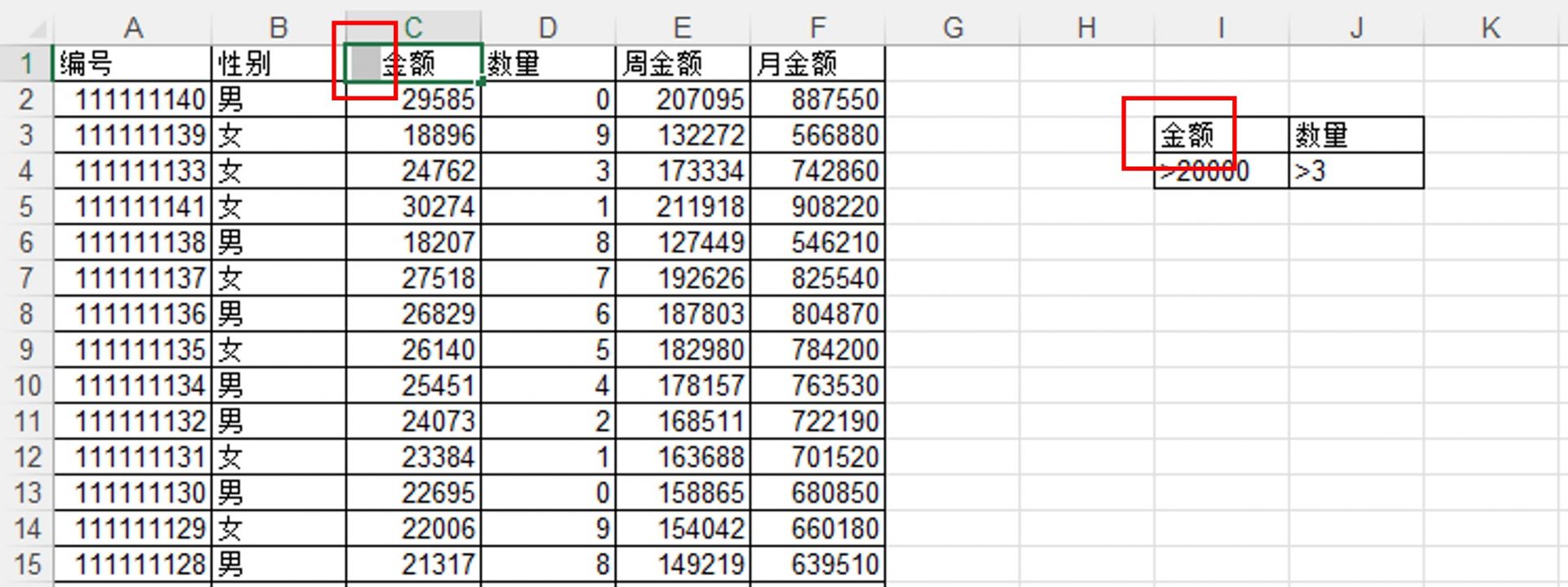
另外,条件区域的表达式符号必须是英文半角状态下输入的,否则的话,也会导致筛选不出来的情况。
以上就是关于excel高级筛选条件区域怎么设置,excel高级筛选为什么筛选不出来的操作演示。以上操作均使用的是Microsoft 365版的excel软件,操作会比旧版excel顺畅,功能也更强大。
作者:泽洋
展开阅读全文
︾
读者也喜欢这些内容:

PowerPoint怎么设置自动放映 PowerPoint怎么设置幻灯片大小
很多人在使用Microsoft 365的过程中,会在使用PowerPoint过程中遇到一些实际操作的问题,比如PowerPoint设置自动放映等方面的问题,今天我将给大家详细地介绍PowerPoint怎么设置自动放映,PowerPoint怎么设置幻灯片大小的具体操作步骤,以便大家更加熟练地操作Microsoft 365。...
阅读全文 >

Word字体不一样怎么刷 Word格式刷改不了字体
Word是Microsoft 365办公套件中的一部分。提供了丰富的文字处理功能,可以用于创建、编辑、格式化和打印各种类型的文档。在日常工作中,当需要将多个文档合并为一个文档时,各个文档可能使用了不同的字体,此时需要统一字体格式。那么,如何统一呢?下面将为大家介绍Word字体不一样怎么刷以及Word格式刷改不了字体该怎么办。...
阅读全文 >

手机写Word文档用什么软件 手机写Word文档怎么发送
Word是Microsoft 365套件中的一部分。Word软件允许用户创建、编辑和格式化文档,包括信函、报告、简历、手册等。它提供了丰富的排版和编辑功能,可以插入图片、表格、图表等元素。那么如此方便的Word软件在手机中又该用什么软件来编辑呢?本文将为大家介绍手机写Word文档用什么软件以及手机写Word文档怎么发送。...
阅读全文 >

Word画图怎么组合在一起 Word画图怎么添加文字
Word是Microsoft 365套件中的一部分,用于创建、编辑、格式化和打印文档。它具有直观的用户界面和大量的工具和功能,使用户能够轻松地进行文档编辑和排版。是办公室工作和学术研究中最常用的文档处理工具之一,被广泛应用于各种领域的文字处理和文档编辑工作中。本文将为大家介绍Word画图怎么组合在一起以及Word画图怎么添加文字。...
阅读全文 >